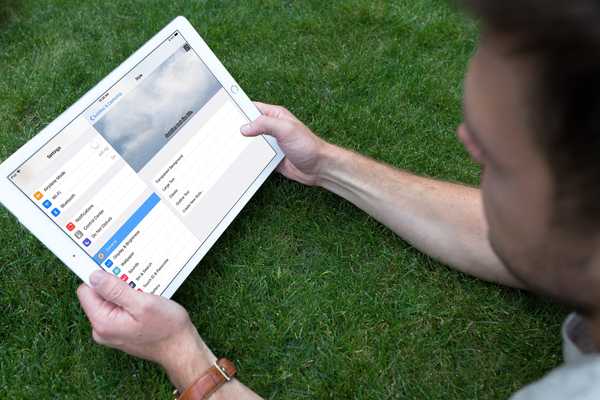Twitter har stött tvåfaktorsautentisering (2FA) ett tag, men tjänsten krävde alltid att du inkluderar ett telefonnummer som hjälpform för identifiering. Twitter har nu ändrat sitt 2FA-system för att ta bort detta beroende. Så här fungerar det.
Twitter har stött tvåfaktorsautentisering (2FA) ett tag, men tjänsten krävde alltid att du inkluderar ett telefonnummer som hjälpform för identifiering. Twitter har nu ändrat sitt 2FA-system för att ta bort detta beroende. Så här fungerar det.
Om du använder Twitter bör du använda tvåfaktorautentisering (2FA). 2FA kräver att du anger ett lösenord och använder ett sekundärt sätt för att bevisa din identitet: något du vet - ditt lösenord, med något du har, som en telefon, säkerhetsnyckel eller autentiseringsapp.
Fram till ganska nyligen gjorde de flesta system, inklusive Twitter, ett telefonnummer. Problemet är att tekniker som SIM-byte ökar, vilket gör det möjligt för dåliga aktörer att kapa telefonnummer som ett sätt att förfalska identiteten. Faktum är att just detta hände med Twitter-VD Jack Dorsey för några månader sedan, vilket kan förklara företagets beslut att utrusta denna förändring för alla användare.
Det gör att det är mindre säkert att skicka en text till din telefon än tidigare. Så Twitters ingenjörer har tagit bort kravet på att du ska lägga till ett telefonnummer till ditt Twitter-konto som ett sekundärt identifieringsmedel.
Nu kan du använda en mobil säkerhetsautentiseringsapp istället. Google Authenticator, Authy, LastPass och andra erbjuder denna funktion. Dessa appar genererar engångslösenord som förblir i låssteg med en server med en algoritm.
Observera att om du använder en fysisk säkerhetsnyckel som Yubikey, tyvärr måste du fortfarande falla tillbaka på en mobil säkerhetsverifieringsapp, åtminstone för nu, enligt Twitter-säkerhetsingenjör Jared Miller. Han förklarade i Tweet att fysiska säkerhetsnycklar inte stöds utanför Twitter: s webbgränssnitt och erkände att det är en ofullständig lösning: "Vi vet att detta kanske inte är perfekt men vi kommer att fortsätta arbeta med det!"
Ställ in tvåfaktorautentisering på Twitter
1) Öppna Twitter i din webbläsare.
2) Klicka på din kontoinfo uppe till vänster.
3) Kran Inställningar och sekretess.

4) Kran konto.

5) Kran säkerhet.

6) Kran Tvåfaktorsautentisering. Välj de metoder för tvåfaktorautentisering som du föredrar att använda. Dina val är textmeddelande, autentiseringsapp och säkerhetsnyckel. Avaktivera textmeddelande om du vill ta bort ditt telefonnummer från Twitter: s inställningar.

Ta bort ditt telefonnummer från Twitter-inställningarna
Från kontobeskärmen:
1) Kran Inställningar och integritet.
2) Kran konto
3) Under Inloggning och säkerhet, kran Telefon.

4) Kran Radera telefonnummer.

5) Kran Ja, radera att bekräfta.

Packa upp det
Att ta bort 2FA från ett beroende av ett telefonnummer ger Twitter-användare ett extra element av säkerhet som kommer att göra det svårare för dåliga aktörer att ta över Twitter-konton med oskäliga medel som SIM-byte. Detta kanske inte är något som alla behöver oroa sig för, men åtminstone nu gör Twitter alternativet tillgängligt för dem som behöver eller vill ha det.
Har du aktiverat den nya säkerhetsåtgärden på ditt Twitter-konto? Tror du att det är nödvändigt? Ljud av i kommentarerna - vi vill höra från dig.